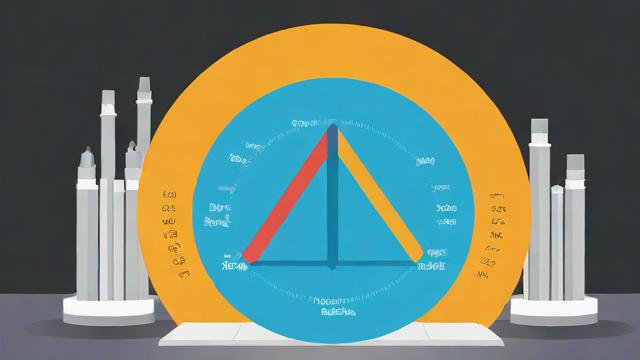电脑开机黑屏显示英文怎么办?原因与解决方法全解析
电脑开机时突然黑屏并显示英文提示,是许多用户遇到过的棘手问题,面对满屏陌生的英文代码,不少人会手足无措,这些英文信息正是电脑在向你“求救”,只要读懂它们,就能快速定位问题并解决,本文将详细解析常见黑屏英文提示的含义,并提供对应的解决方案,帮助你轻松应对这一故障。
为什么开机黑屏会显示英文?

电脑启动过程中,系统会进行自检(POST,Power-On Self-Test),如果硬件或软件出现异常,BIOS或UEFI固件会通过英文提示反馈错误信息,由于此时操作系统尚未加载,无法显示图形界面,因此错误信息通常以英文形式呈现。
常见黑屏英文提示及解决方法
"No Boot Device Found" 或 "Boot Device Not Found"
含义:系统找不到可启动的设备。
可能原因:
- 硬盘数据线松动或损坏
- 硬盘故障
- BIOS中启动顺序设置错误
- 系统引导文件损坏

解决方法:
- 检查硬盘连接线是否插紧,尝试更换SATA线或接口。
- 进入BIOS(开机时按Del/F2/F12等键),确认硬盘是否被识别。
- 调整启动顺序,将系统硬盘设为第一启动项。
- 使用Windows安装盘修复引导:插入安装盘,选择“修复计算机” > “疑难解答” > “启动修复”。
"Invalid Partition Table"
含义:分区表无效。
可能原因:
- 硬盘分区表损坏
- 误操作导致分区信息丢失
解决方法:
- 使用DiskGenius等工具尝试修复分区表。
- 若数据已备份,可重新分区并安装系统。
- 通过命令提示符输入
bootrec /fixmbr和bootrec /fixboot修复引导记录。
"CPU Fan Error"
含义:CPU风扇错误。
可能原因:
- 风扇未正确安装
- 风扇电源线未连接
- 风扇故障
解决方法:
- 关机后检查CPU风扇是否牢固安装。
- 确认风扇电源线已接入主板标有“CPU_FAN”的接口。
- 清理风扇灰尘或更换新风扇。
"CMOS Checksum Error"
含义:CMOS校验错误。
可能原因:
- 主板电池没电
- BIOS设置被重置
解决方法:
- 更换主板上的纽扣电池(CR2032)。
- 进入BIOS重新设置时间、日期和启动项。
"Operating System Not Found"
含义:未找到操作系统。
可能原因:
- 硬盘未正确连接
- 系统引导文件丢失
- 硬盘损坏
解决方法:
- 检查硬盘连接,确保BIOS能识别硬盘。
- 使用Windows安装盘修复引导(方法同“No Boot Device Found”)。
- 若硬盘损坏,需更换新硬盘并重装系统。
"Disk Read Error Occurred"
含义:磁盘读取错误。
可能原因:
- 硬盘有坏道
- 系统文件损坏
解决方法:
- 尝试用
chkdsk /f /r命令修复磁盘错误。 - 使用硬盘检测工具(如CrystalDiskInfo)检查健康状况。
- 备份数据后更换硬盘。
"NTLDR is Missing"(旧版Windows)
含义:系统引导文件丢失。
解决方法:
- 使用Windows安装盘进入恢复环境。
- 在命令提示符输入:
copy X:\i386\ntldr C:\ copy X:\i386\ntdetect.com C:\(X为光驱盘符)
进阶排查技巧
如果上述方法无效,可尝试以下步骤:
最小化硬件测试

拔除所有非必要硬件(如独立显卡、额外内存条、外接设备),仅保留CPU、单条内存和主板,观察是否仍出现黑屏。
重置BIOS设置
通过主板上的跳线或取出电池放电,将BIOS恢复默认设置。
检查内存问题
用橡皮擦清理内存金手指,或更换插槽测试。
预防黑屏问题的建议
- 定期维护硬件:清理机箱灰尘,检查散热风扇运转情况。
- 避免强制关机:强制断电易导致文件系统损坏。
- 备份重要数据:使用云存储或外置硬盘定期备份。
- 更新驱动和系统:及时安装官方发布的补丁。
遇到黑屏英文提示时,保持冷静是关键,多数情况下,问题可通过简单操作解决,若尝试所有方法仍无法修复,建议联系专业维修人员进一步检测,电脑如同我们的伙伴,读懂它的“语言”,才能更好地与它相处。
作者:豆面本文地址:https://www.jerry.net.cn/jdzx/43266.html发布于 2025-04-05 04:21:47
文章转载或复制请以超链接形式并注明出处杰瑞科技发展有限公司